En este tutorial mostraremos como colorear una vieja fotografía en b&n. Es otra técnica a la utilizada por Koldo en el otro tutorial de colorear.
Este modo me gusta más porque permite más margen de corrección cuando nos pasamos de al pintar demasiado…
Abriremos la foto que estará en b&n y la convertiremos al modo de color RGB (menú imagen>>modo>>rgb)
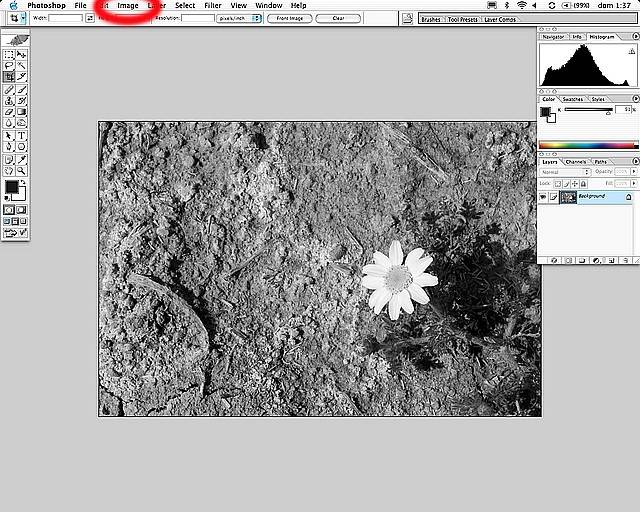
Elegiremos un color. Para ello pulsar sobre el «selector de color frontal»
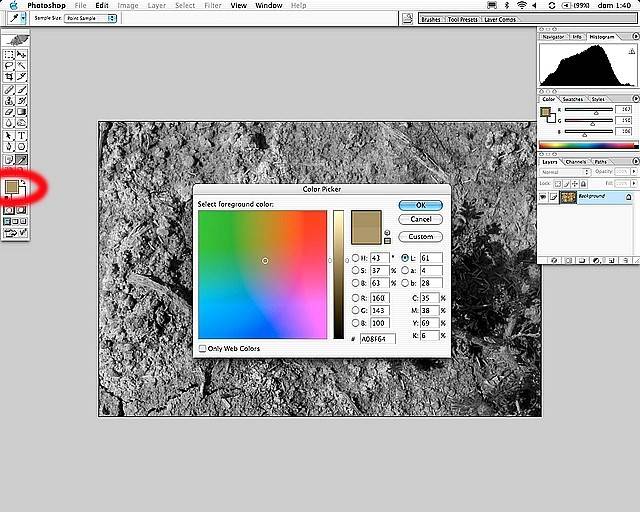
Hacer una capa nueva pulsando sobre el icono de la hoja en el panel capas.
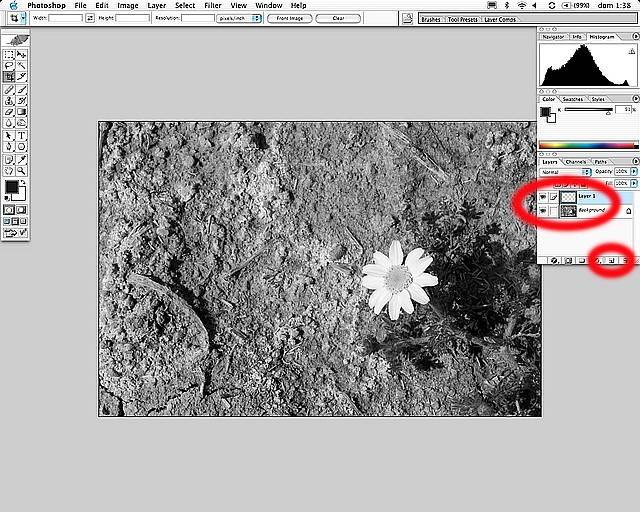
Elegiremos el pincel para colorear… dependerá de la superficie que coloreemos que elegiremos un grosor de pincel u otro. Y nos fijaremos que la capa de trabajo es la nueva y no la que contiene la imagen.
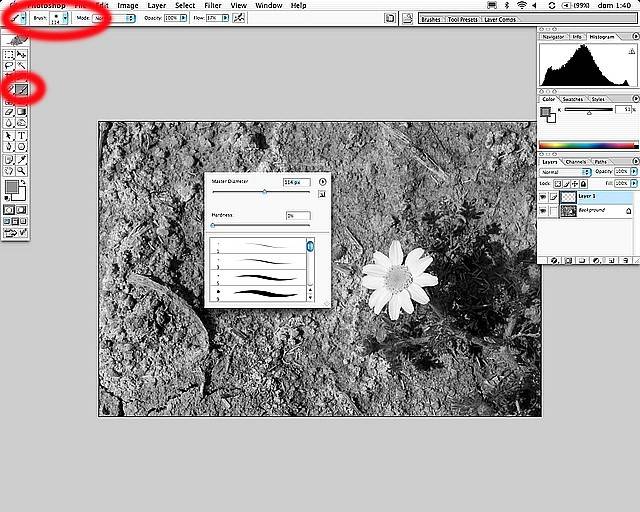
Nos daremos cuenta que si coloreamos sobre la capa tal y como la hemos creado la imagen de la flor desaparece… para que esto no ocurra tenemos que poner el estado de esta capa en Multiplicar.

Para las zonas con más precisión utilizaremos pinceles más pequeños. Es una trabajo de precisión y dependerá de cada imagen el tiempo que le tenemos que dedicar. Es necesario utilizar la herramienta zoom para acercarnos y así trabajar mejor y no cometer errores.

Pero tampoco pasa nada si nos pasamos… como estamos en otra capa… siempre poremos borrar con la herramienta «goma de borrar» la zona en la que nos pasemos, volver a pintar, etc…

Y poco a poco vamos terminando…

Y con paciencia tenemos la imágen coloreada.
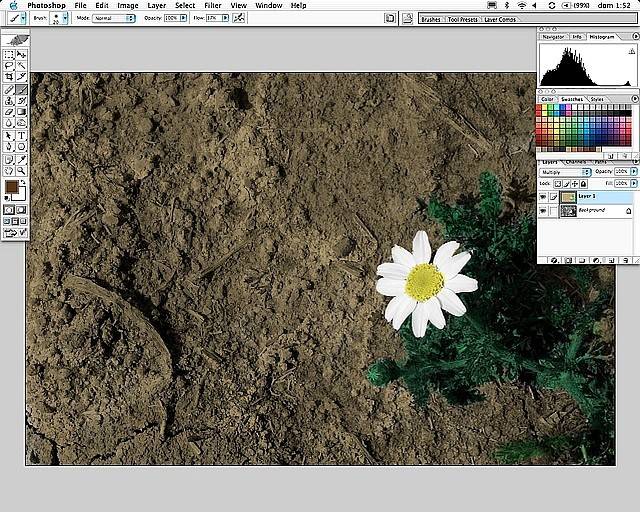
Si el trabajo no lo hemos terminado, podremos guardarlo en formato Photoshop (PSD) y asi respectarnos las capas para poder proseguir la faena más tarde.
Cuando terminemos lo idea es guardarlo en otro formato «más compatible», si es para enviar por email el mejor es Jpeg pero siempre es buena idea manterner el formato PSD para futuras revisiones de la imágen.


![[Fotógrafos] Peter Lik](https://www.caborian.com/wp-content/uploads/2011/05/peter_lik_books-150x150.jpg)

![[Photokina 2014] Novedades DSLR](https://www.caborian.com/wp-content/uploads/2014/10/canon-7DII-150x150.jpg)
![[Breves] 19 de junio de 2010](https://www.caborian.com/wp-content/plugins/related-posts/static/thumbs/2.jpg)




